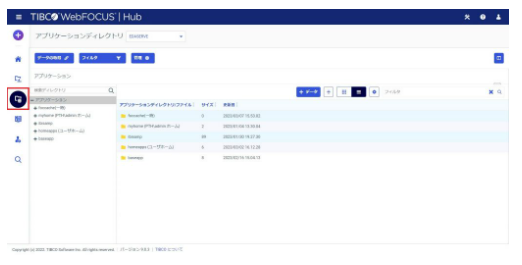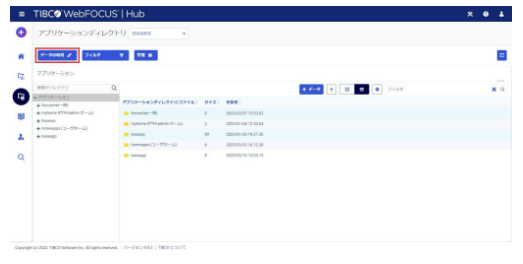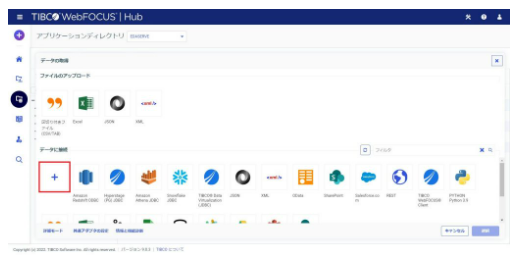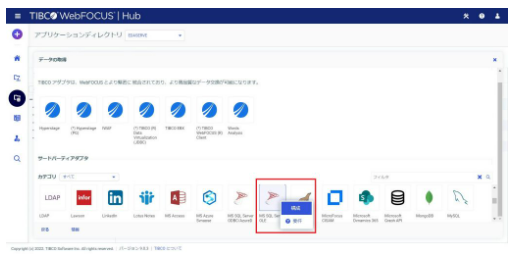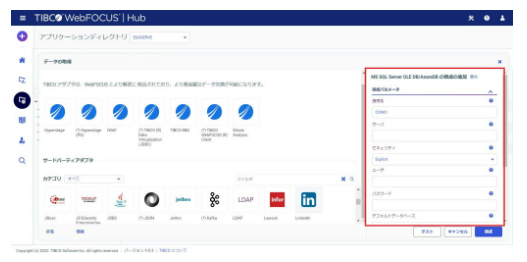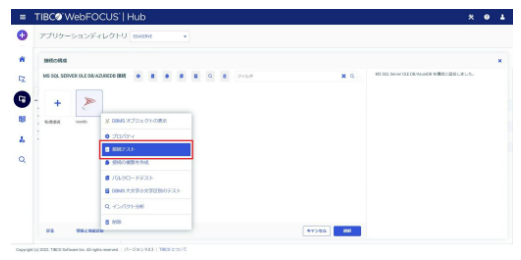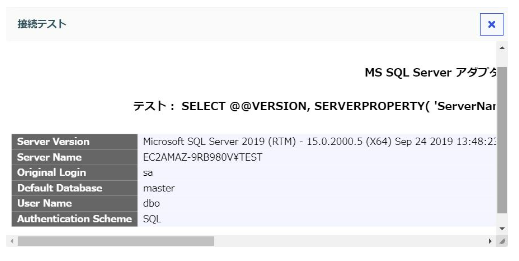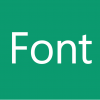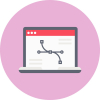データアダプタの構成(SQL Server編)
前提
本手順は、以下を前提に記載しております。
構成可能なデータアダプタはライセンスにて規定されたデータアダプタのみです。
- OS:Windows Server 2019
- WebFOCUS バージョン:9.0.3
- SQL Server バージョン:2019
- Microsoft OLE DB Driver for SQL Server:18.3.0.0
事前準備
WebFOCUSからSQL Serverへは、OLE DB Driverを使用して接続を行います。
OLE DB Driver自体はWindows OSに同梱されておりますが、WebFOCUSで使用するOLE DB DriverはMS OLE DBSQL Driver 18が必要となります。
そのため、事前準備として以下を実施します。
OLE DB Driverのインストール
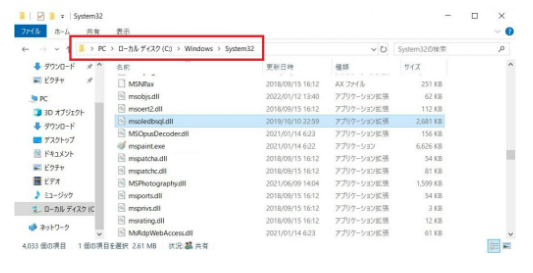
WebFOCUSサーバ上にOLE DB Driver 18をインストールします。
※インストール後はReporting Serverの再起動が必要です。
ご利用いただくOLE DB Driverのバージョンやインストールに関しては貴社SQL Serverのサポートベンダーにご確認ください。
データアダプタ構成手順
WebFOCUS Hubに管理者ユーザーとしてログイン
SQL Serverアダプタの構成
| 設定 | 概要 |
|---|---|
| 接続名 | データアダプタの名称 ※半角英数字で指定 |
| サーバ | SQL Serverのサーバ名またはIPアドレス |
| セキュリティ | Explicit ※デフォルト |
| ユーザ | SQL Server接続ユーザーID |
| パスワード | SQL Server接続ユーザーのパスワード |
疎通確認
備考
WebFOCUSではデータのアップロードやResource Analyzerのアーカイブ処理にデフォルトでバルクロードを使用しますが、SQL Serverに対してバルクロードを使用したい場合BCPが必要となります。
そのため、必要に応じてBCPをインストールしてください。
※設定後はReporting Serverの再起動が必要です。